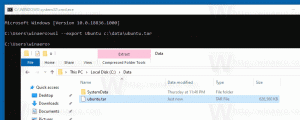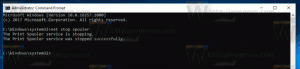Add Secure Delete Prullenbak Contextmenu in Windows 10
Windows heeft een speciale locatie genaamd Prullenbak waar verwijderde bestanden en mappen worden opgeslagen
tijdelijk, zodat de gebruiker de keuze heeft om per ongeluk verwijderde dingen te herstellen of permanent te verwijderen. Bestanden die uit de Prullenbak zijn verwijderd, kunnen echter eenvoudig worden hersteld. Windows markeert het bestand alleen als verwijderd, maar fysiek blijven de bestanden op de harde schijf totdat ze worden overschreven door nieuwe gegevens. Hier leest u hoe u een speciaal 'Secure Delete'-contextmenu-item toevoegt aan het rechtermuisknopmenu van de Prullenbak om de inhoud ervan veilig te wissen.
Helaas bevat Windows 10 geen ingebouwde tools om een bestand of map veilig te verwijderen. Hiervoor gebruiken we een externe tool, SDVerwijderen. Het is gemaakt door Mark Russinovich van Microsoft en kan worden gedownload op de Microsoft Sysinternals-website.
De enige manier om ervoor te zorgen dat verwijderde bestanden, evenals bestanden die u versleutelt met EFS, veilig zijn voor herstel, is door een veilige verwijderingstoepassing te gebruiken. SDelete (Secure Delete) is zo'n applicatie. Het overschrijft de gegevens op de schijf van een verwijderd bestand met behulp van technieken die worden getoond om schijfgegevens te maken onherstelbaar, zelfs met behulp van hersteltechnologie die patronen kan lezen in magnetische media die zwak zichtbaar zijn verwijderde bestanden. U kunt SDelete gebruiken om zowel bestaande bestanden veilig te verwijderen als om alle bestandsgegevens veilig te wissen die bestaat in de niet-toegewezen delen van een schijf (inclusief bestanden die u al hebt verwijderd of versleuteld). SDelete implementeert de standaard DOD 5220.22-M van het Ministerie van Defensie om u het vertrouwen te geven dat uw bestandsgegevens, eenmaal verwijderd met SDelete, voor altijd verdwenen zijn.
Waarschuwing! Het contextmenu-item verwijdert permanent de inhoud van de Prullenbak die is opgeslagen op ALLE SCHIJVEN die een letter hebben in Verkenner. De app Bestandsverkenner wordt automatisch opnieuw gestart. Gebruik het zorgvuldig!
Beveiligd verwijderen Prullenbak contextmenu toevoegen in Windows 10,
- Download de nieuwste versie van SDelete van de website van Microsoft: Download SDVerwijderen.
- Deblokkeren de SDverwijder.zip het dossier.
- Dubbelklik op de SDverwijder.zip bestand om het te openen als een ZIP-map.
- Als je bent met 64-bits Windows, pak het bestand uit
sdelete64.exenaar de map C:\Windows\System32. U kunt het bestand eenvoudig slepen en neerzetten vanuit de ZIP-map naar de System32-map die is geopend in a apart Verkenner-venster. - U wordt gevraagd om de bewerking te bevestigen. Klik op de Doorgaan met knop om goed te keuren.
- Als u een 32-bits Windows 10-versie gebruikt, extraheert u de sdelete.exe bestand naar de C:\Windows\System32 map.
- Download de volgende registerbestanden: Registerbestanden downloaden.
- Dubbelklik op het bestand Windows 64-bit\Add Secure Delete Prullenbak Context Menu.reg voor de 64-bits Windows-versie, gebruik anders het bestand Windows 32-bit\Beveiligde prullenbak toevoegen Contextmenu verwijderen.reg.
- Klik nu met de rechtermuisknop op de Prullenbak. Gebruik de Veilig verwijderen contextmenu-item om de inhoud veilig te wissen.
Je bent klaar.
Hoe het werkt
SDelete voert 3 doorgangen van zero-fill uit om uw bestanden en mappen die zijn opgeslagen in de Prullenbak veilig te verwijderen. Het contextmenu-item roept SDelete als volgt aan:
cmd /c "voor %%I in (C D E F G H I J K L M N O P Q R S T U V W X Y Z) doen indien aanwezig "%%I:\$Recycle. Bin" (sdelete.exe -p 3 -s "%%I:\$Recycle. Bin\*") && taskkill /im explorer.exe /f & start explorer.exe"
Argumenten voor sdelete:
- -p - passes Specificeert het aantal overschrijfpassages, in ons geval is dit 3.
- -r - recursieve submappen bij het wissen van een map.
Het wordt aangeroepen voor elke schijf die de "$Recycle. Bin" map met de FOR-lus. SDelete kan alleen bestanden wissen die eigendom zijn van uw gebruikersaccount vanwege: NTFS-machtigingen ingesteld voor de submappen, zodat de inhoud van de Prullenbak van andere gebruikers onaangetast blijft.
Merk op dat dit op SSD's wat extra schrijfacties veroorzaakt die op de lange termijn de levensduur enigszins zullen verkorten. Maar uw gevoelige informatie wordt veilig gewist, zodat niemand uw bestanden kan herstellen of weet welke activiteiten u op de pc hebt uitgevoerd door de gedeeltelijk verwijderde gegevens te herstellen. Op harde schijven, sdelete.exe is een uitstekende manier om de vrije ruimte veilig te wissen.
Tip: U kunt dezelfde opdracht voor alle bestanden en mappen toevoegen. Zien Contextmenu voor veilig verwijderen toevoegen in Windows 10.
Tip: om alle bestanden en mappen die u al hebt verwijderd veilig te wissen, d.w.z. veilig de vrije schijfruimte te wissen, kunt u de ingebouwde consoletool gebruiken cipher.exe. Voer het als volgt uit:
cijfer /w: C
Vervang "C" door de letter van uw schijf waarop u de vrije ruimte wilt wissen. Voor referentie, zie de post
Wis de vrije ruimte veilig in Windows zonder tools van derden
Interessante artikelen:
- Contextmenu voor lege prullenbak toevoegen in Windows 10
- Corrupte Prullenbak repareren in Windows 10
- Wijzig de dagen waarna de Prullenbak van Windows 10 moet worden geleegd
- Bestanden permanent verwijderen in Windows 10 (Bypass Prullenbak)
- Prullenbak vastzetten op taakbalk in Windows 10
- Prullenbak vastzetten op Snelle toegang in Windows 10
- Het Prullenbakpictogram toevoegen aan het navigatievenster in Windows 10 Verkenner